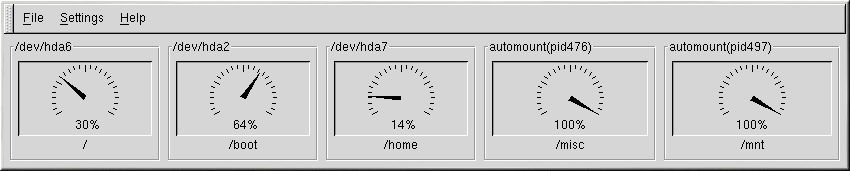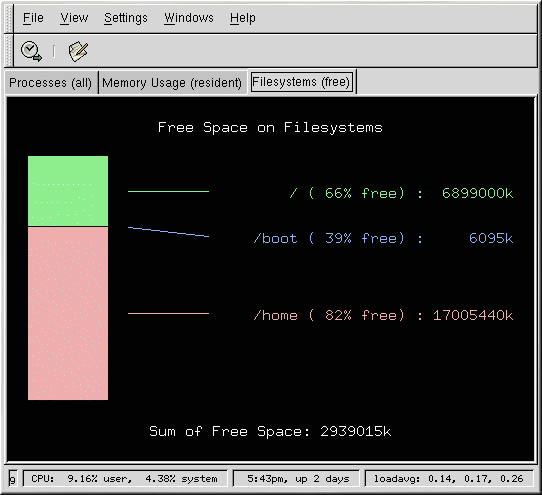ファイルシステム
dfコマンドは、システムのディスク使用状況を表示します。シェルプロンプトからdfコマンドを実行したときの結果は、次のようになります。
Filesystem 1k-blocks Used Available Use% Mounted on /dev/hda2 10325716 2902060 6899140 30% / /dev/hda1 15554 8656 6095 59% /boot /dev/hda3 20722644 2664256 17005732 14% /home |
何も指定しなければ、パーティションの大きさを1キロバイトブロックの単位で、使用中と未使用のディスク領域の大きさをキロバイト単位で表示します。単位をメガバイトとギガバイトに変更するときは、df -hコマンドを使います。この-hという引数は、「人間に読める形式:human-readable format」という意味です。結果は、次のようになります。
Filesystem Size Used Avail Use% Mounted on /dev/hda2 9.8G 2.8G 6.5G 30% / /dev/hda1 15M 8.5M 5.9M 59% /boot /dev/hda3 20G 2.6G 16G 14% /home |
GDiskFreeを使うと、システムのディスク使用状況をグラフィカルな表示で確認することができます。起動は、次のようにします。GNOMEメインメニューボタン=>プログラム=>システム=>GNOME Disk Freeあるいは、シェルプロンプトからgdiskfreeと入力します。このユーティリティは、マウントされているすべてのファイルシステムと、そのディスク利用状況をメーター形式で表示します。
また、[ファイルシステム]タブで調べることもできます。GNOME System Monitorの 起動は、次のようにします。GNOMEメインメニューボタン=>プログラム=>システム=>System Monitorあるいは、シェルプロンプトからgtopと入力します。そして、[ファイルシステム]タブに移ります。
duコマンドは、ディレクトリにあるファイルが占めている領域の大きさを見積もって表示します。シェルプロンプトから、duと入力すると、サブディレクトリごとにディスク利用状況が一覧表示されます。一覧の最後には、現行ディレクトリとサブディレクトリごとの合計も表示されます。サブディレクトリの情報が不要な場合は、du -hsコマンドを使います。そのディレクトリの総使用量だけが見やすい形式で表示されます。オプションの詳細は、du --helpコマンドで表示できます。